- 3Dプリンター導入の経緯
- 3Dプリンターとは
- Anycubic Kobra 2 Maxのレビュー
本記事は、下段記事の続きとなります。
開封

前の記事でAmazonのブラックフライデーセールで購入したことを記載しましたが、注文から二日ほどで届きました。
第一印象、、、
とにかく、 でかい! 重い!
段ボールのサイズは80cm×80cm×15cm程で、重量は20kg弱。筋肉もなく足腰貧弱な筆者には、2階建ての階段を一人で運ぶのは結構大変でした。ちなみにAnycubic社は中国メーカのようですが、発送元は国内でした。
- 荷姿は大きく重いため部屋に運び出す際は注意が必要
- Anycubic社は中国メーカ、発送元は国内
開封して最初に目に留まったもの。それは検査合格証。
結構しっかりしているのかな?っていう印象です。手元に届いたのは11月末ですので、箱詰め後約1カ月の製品が届いたようです。新しいものを送ってくれたってことで、これは地味に嬉しいですね。


本体を箱から取り出しましたが、3Dプリンタ本体とフレームが仮止めで一体化になっていました。テーブルのサイズは70cm×70cmですが、だいたいそれに収まりました。
組み立て

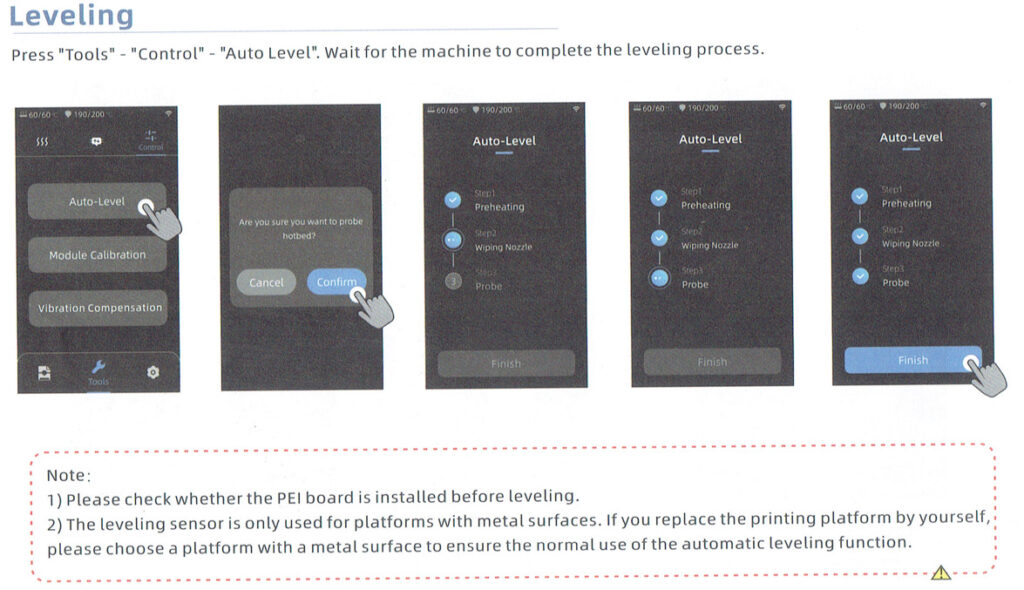
組み立て方法のマニュアルはこんな感じ。見ての通り英語ですが、図がついているので英語が全くダメでも、絵から何をすればよいかはなんとなく分かります。
しかし、組み立て完了後プリンターヘッドの調整が必要となるのですが、これに関しては単語の意味くらいは理解しておいた方がよさそうです。
組み立てには取り付けられたネジを外したり、取り付けたりの作業がありますが工具もセットになっているため、別途特別用意しなければならない工具はありませんでした。
- 組み立て説明書は英語のみ
- 組み立てに必要な道具は付属
組み立て手順をざっくりと整理すると、
1.フレームの取り付け
2.プリンターヘッドの取り付け
3.モニターの取り付け
4.各種アクチュエータ(モーター)に配線接続
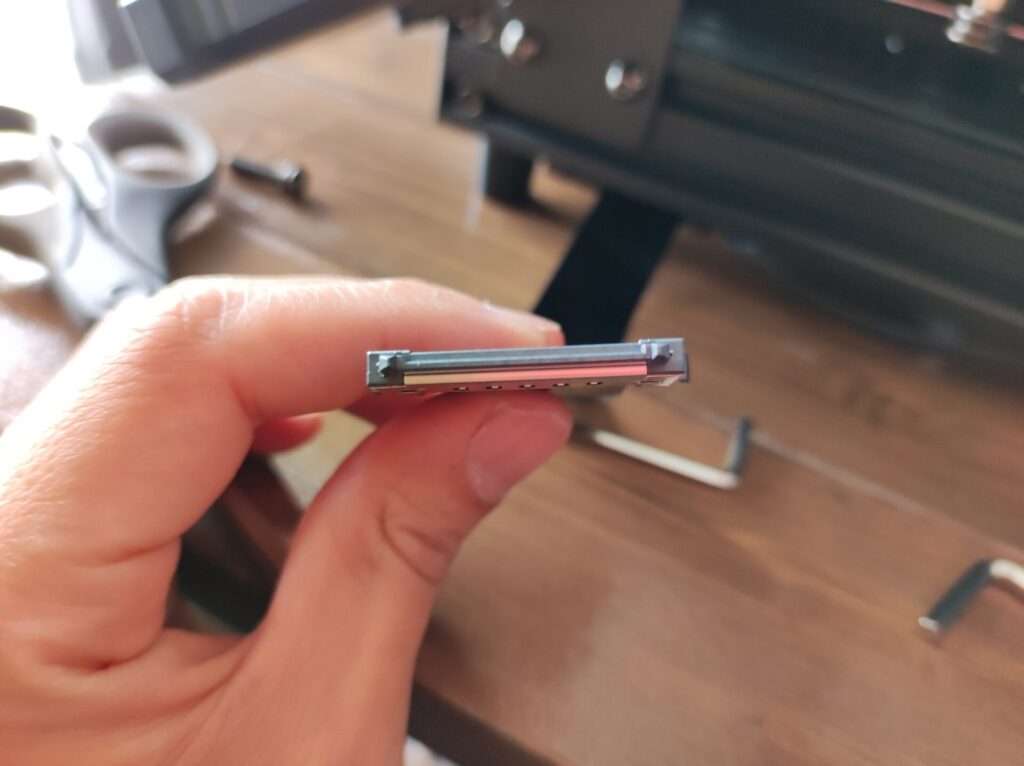
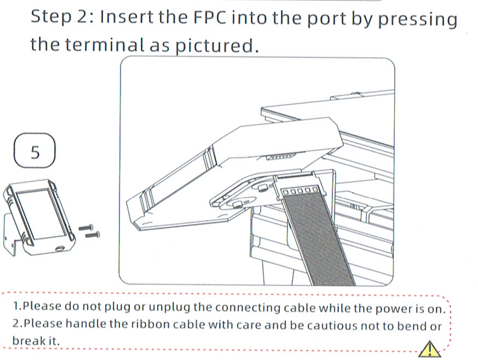
筆者が組み立て中、手が止まってしまったのがモニターに配線の端子を接続する作業。端子には裏表あるのですが、どの向きに挿せば良いのか・・・。
ここは改めて説明書を見直すと5つの正方形の模様がしっかり乗っていましたので、事なきを得ました。
- モニターの端子接続向きに注意 目印は5つの正方形の模様
筆者のPCはいわゆる自作PCで自分でパーツを選び自分で組み立てを行ってます。その経験あってかこのプリンターの組み立てに特に苦戦することはありませんでした。
しかし組み立て時間は、おっかなびっくり作業したこともあってか約2時間ほどかかりました。
組み立て後のレベリング

組み立て完了後、電源を入れてモニターが付けばまずは一安心です。
次の関門は、プリンターヘッドのレベリング、調整です。
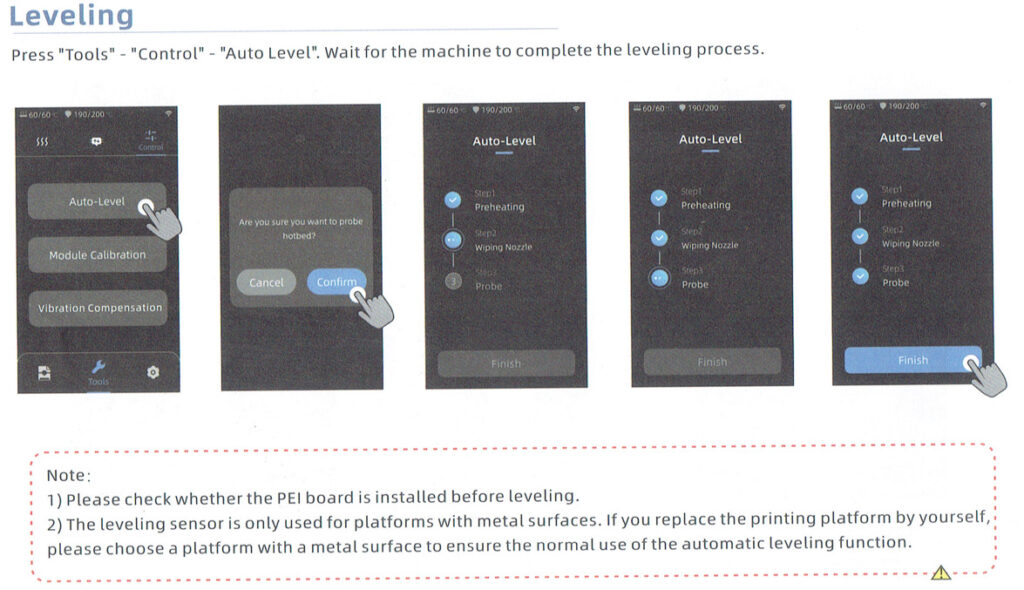
- Preheating
- Wiping Nozzle
- Probe
これらの調整を行います。
結論から言うとモニターをポチポチっとタッチするだけで作業は完了するのですが、タッチしても見た目上何も起こらないこともあり、本当に作動しているのか?疑心暗鬼に陥ってしまいます。
私はフリーズしてしまったかと思い、一度電源を強制的に落としてしまいました・・・。
10分以上調整に時間かかりますので、コーヒーでも飲みながらゆっくりと待ってあげてください。
- レベリングは画面タッチするだけで、自身で何か設定する必要はない
- レベリングには時間がかかるため、何もしていないように見えてもじっくり待つ
テストプリント
レベリングが完了すると、テストプリントが始まるよう促されます。
無事に印刷が始まって安心しました。
それにしても、、、
『机揺れすぎっ!!』
印刷速度が500mm/sということで、早い部類に入るようですがその分振動も大きいので、載せる台は強固なものが良さそうです。
- 印刷の際に発生する振動は大きいため強固な台に乗せる
本記事はここまで。
【ライフ】3Dプリンター『Anycubic Kobra 2 Max』の導入 その3
- オリジナルの3Dデータの作成方法と印刷方法
- フィラメント交換の失敗談
をご紹介いたします。
Amazonで購入する
Rakutenで購入する
▼その他クリエイティブに関する記事はここから

現代社会において、生活はますます多様化し、同時に日々のルーティンが我々の時間を規定しています。そんな中で、生活をクリエイティブに捉え、新しい視点からアプローチすることは、日常のモノトニーから脱却し、より豊かな経験を得る手段となります。
クリエイティブな生活は、日々の小さな瞬間にこそ根ざしています。例えば、朝のコーヒータイムでも、ただ飲むだけでなく、マグカップを選ぶことや、コーヒーの淹れ方に工夫を凝らすことで、一日がより良いスタートを切ることができます。日常の中でのさりげないアートの瞬間が、生活に彩りを与え、心を豊かにしてくれるのです。
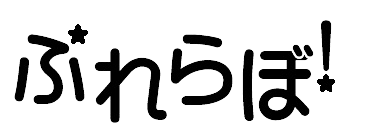


![[商品価格に関しましては、リンクが作成された時点と現時点で情報が変更されている場合がございます。] [商品価格に関しましては、リンクが作成された時点と現時点で情報が変更されている場合がございます。]](https://hbb.afl.rakuten.co.jp/hgb/3784ce95.af76163b.3784ce96.98eeb278/?me_id=1264406&item_id=10002987&pc=https%3A%2F%2Fthumbnail.image.rakuten.co.jp%2F%400_mall%2Fayard%2Fcabinet%2F08591953%2Fimgrc0099179250.jpg%3F_ex%3D300x300&s=300x300&t=picttext)



コメント